Emoji: alles wat je moet weten
Emoji zijn een soort kleine plaatjes die je kunt gebruiken, om je (digitale) tekst te verduidelijken. Of zelfs in plaats van tekst.
Ze zijn de afgelopen jaren steeds populairder geworden, en zelfs als je nog nooit van de term gehoord hebt zul je de plaatjes vast wel herkennen.
In dit artikel leer je niet alleen wat emoji zijn, wat het enkelvoud en meervoud van emoji is, en welke emoji er zijn… Maar ook hoe jij ze zelf kunt typen!
Wat zijn emoji? 🤷🏻♂️
Emoji zijn kleine plaatjes, die direct een bepaalde emotie kunnen overbrengen of gebruikt kunnen worden in plaats van tekst.
Ze komen uit Japan (het Japanse woord voor Emoji is "絵文字" ), maar zijn hier inmiddels ook erg diep geïntegreerd.
Ze kunnen helpen om de emotie van een bericht beter over te brengen. Dit is handig, want het is vaak lastig om in een e-mailbericht, of een iMessage, duidelijk te maken dat je bijvoorbeeld een grapje maakt.
Maar als een zin eindigt in een knipoog (😉) zal de ontvanger deze waarschijnlijk ook minder serieus nemen. Zie je een lachend gezicht (😃)? Dan zal iemand waarschijnlijk blij zijn.
Je spreekt "emoji" overigens uit als als "e-moo-djzie". Of "emodʑi" volgens het IPA.
Het enkelvoud van emoji is emoji, en het meervoud ook. 😉 (Of eventueel is “emojis” officieel ook toegestaan, maar laten wij afspreken dat het altijd “emoji” is.)
De voorloper van emoji: emoticon-ascii
Nog voor we grafische emoji hadden, zag je al regelmatig "emoticon-ascii".
Voor een knipoog typ je bijvoorbeeld ;-) en voor een glimlach :-).
We gebruiken leestekens als de dubbele punt hier dus om een kleine tekening te maken, in dit geval als ogen.
Als je al lang op internet zit ben je misschien ook wel gewend om ze op die manier te typen; ik nog wel in ieder geval, maar ik moet ook toegeven dat de grafische versie toch wel duidelijker is.
Emoji zijn geen plaatjes (maar wat dan wel?) 🖼📄
De grafische emoji zijn echter ook geen plaatjes!
Hoewel het wel zo lijkt, is "😉" eigenlijk gewoon een soort letter.
Wanneer jij een emoji typt (ik zal je zo laten zien hoe) is dat eigenlijk niets anders dan het typen van een speciaal teken.
Speciale tekens typen op de Mac heb ik overigens een heel spiekbriefje van, maar dat is iets voor een andere keer.
Wanneer jij bijvoorbeeld een "é" typt, wordt dat op je computer niet opgeslagen als een "e-met-een-accent-aigu", maar als een cijfercode. In dit geval U+00E9.
Dat hoef jij gelukkig niet te weten als mens, alleen de computer moet dat weten.
Als je het document dan later weer opent, en je computer de code U+00E9 tegenkomt kan het even in de juiste tabel kijken en weet het dat het een "é" moet laten zien.
Emoji werken op dezelfde manier: als de computer U+1F9D0 tegenkomt, weet het dat het "🧐" moet laten zien.
Emoji zijn verschillend per platform (Apple, Android, Windows)
Dat het tekst is, en geen plaatjes zijn, heeft heel veel voordelen. Het heeft echter ook een nadeel: het staat niet vast.
Iedereen mag zelf bepalen hoe ze dit laten zien. In de Unicode specificatie vind je een soort schets, maar jij mag zelf tekenen hoe je U+1F916 interpreteert. Als het maar op een robot lijkt.
Als ik het hier nu dus typ op mijn Mac, zie ik een robot emoji zoals de Mac dat laat zien. Maar ik weet niet of jij hetzelfde ziet. 🤖

De robot emoji zoals ik deze zie op de Mac
Nu is dat met een robot niet zo erg.
Emoji verschillen: rood hart of zwart hart? ❤️🖤
Iets vervelender werd het al met deze: ❤️ (U+FE0F). Een hart. Op de meeste platformen een rood hart.
De officiële (oorspronkelijke) naam is "Heavy Black Heart". Dat was niet om aan te geven dat het hart zwart zou moeten zijn, maar is omdat de naam komt uit een tijd dat emoji nog geen kleur ondersteunde.
Nu was het echter zo dat er op oudere Android-telefoons (voor Android 4.4 KitKat) een letterlijke interpretatie van die naam gedaan werd. In plaats van een rood hart, werd er dus een zwart hart getoond.
Een beetje zoals deze: 🖤 (U+1F5A4).
In onze cultuur heeft een zwart hart vaak een heel andere betekenis dan een rood hart. Als jij daarom denkt een lief rood hart te sturen, maar de ontvanger een zwart hart ontvangt zou dat wel eens voor verwarring kunnen zorgen.
Waterpistool of tijd om de politie te bellen? 🔫
Een lastiger voorbeeld is de pistool-emoji: 🔫 (U+1F52B).
Tot en met iOS 9 leek deze altijd erg op een revolver. In iOS 10 besloot Apple het wat vriendelijker aan te willen pakken, en ging voor een waterpistool.
Nu kunnen we een lange discussie hebben over vuurwapens, en of er in bepaalde gebieden misschien nog eens over nagedacht moet worden, maar dit is daar niet de plek voor.
Wel kunnen we het waarschijnlijk eens zijn dat een revolver of een waterpistool een heel andere emotie oproept.
En omdat verschillende platformen hun eigen versie van deze emoji hebben, kan het zomaar zijn dat jij denkt een waterpistool te sturen…
… terwijl de ontvanger op haar LG een handpistool ziet.
(Samsung gebruikt ook meer een speelgoedpistool en Apple vanaf iOS 10 dus ook. Android gebruikt in ieder geval op dit moment nog een revolver.)

Op deze foto is weinig verwarring, maar met de 🔫-emoji is het een stuk lastiger…
Waar moet je op letten met emoji? ⚠️
Het is dus altijd goed opletten wanneer je een emoji stuurt.
Let op met emoji tussen verschillende platformen 🤖🍏
Stel je het volgende bericht voor:
"Die kinderen zijn druk met de hitte zeg! Ik ga zo een 🔫 vullen en achter ze aan!"
Afhankelijk van het platform waarop jij dit bericht leest zie je:
- Dat ik een waterpistool vul en "die kinderen" eens lekker ga afkoelen 😂;
- Dat ik volledig doorgedraaid ben en met een vuurwapen achter kinderen aan zou gaan. 😱
Denk daarom altijd goed na voor je een emoji stuurt in plaats van tekst. Als het als toevoeging op tekst is ("Die kinderen zijn druk met de hitte zeg! Ik ga zo eens met een waterpistool achter ze aan! 🔫") is het vaak al duidelijker.

Dit is hoe een iPhone-gebruiker met iOS 11 het bericht zal zien
Let op dat emoji geen vervanger zijn voor toon
Maar zelfs als je weet dat iemand dezelfde emoji gaat zien als jij, en je gebruikt het als toevoeging op de tekst, blijft er nog ruimte over voor interpretatie.
Een boos gezicht (😡) lijkt bijvoorbeeld simpel, maar ben je écht boos of is het een grapje? De combinatie van het boze gezicht met een knipoog is dan al weer duidelijker: "😡 😉" (als je overigens écht boos bent is het vaak sowieso niet zo’n goed idee om een berichtje te sturen, maar dat is een ander verhaal…)
Zelf emoji typen (iPhone en iPad) 📱
Met die gevaren uit de weg kunnen we misschien eens voorzichtig gaan kijken hoe je zelf emoji kunt typen. 😉
Emoji toetsenbord toevoegen ⌨️
Om emoji te kunnen typen op de iPhone of iPad (iOS) moeten we eerst zorgen dat het Emoji-toetsenbord aan staat.
Dit is standaard het geval, maar het kan natuurlijk zijn dat je het ooit weg hebt gehaald, misschien onbewust zelfs.
Om dit te controleren open je de app "Instellingen", en kijk je bij "Algemeen", "Toetsenbord", en dan "Toetsenborden".
Zie je Emoji hier nog niet bij staan?
Je tikt dan simpelweg op "Voeg toetsenbord toe…", en vervolgens selecteer je in de lijst met talen het toetsenbord Emoji.
Emoji intypen met het toetsenbord
Om vervolgens emoji te typen open je een plek waar je tekst kunt typen, zoals de Notities app. Dit is altijd een veilig keuze. 😉
Om hier emoji te typen tik je in de onderste rij van je toetsenbord op de wereldbol, of het Emoji-icoon, totdat je de emoji ziet.
Nu tik je gewoon op de emoji die je wilt om deze te typen.
Klaar met emoji typen? Dan ga je terug door op de knop "ABC" te tikken. (Linksonder)
De juiste emoji vinden 👌🏻
Je ziet dat ze zijn opgedeeld in verschillende categorieën, voor onder andere voeding, sport en vlaggen.
Het is soms even zoeken waar een bepaalde emoji zit, omdat je deze misschien in meerdere categorieën zou verwachten.
Gelukkig komen helemaal links automatisch je meestgebruikte emoji te staan: zo kun je deze altijd snel raadplegen.
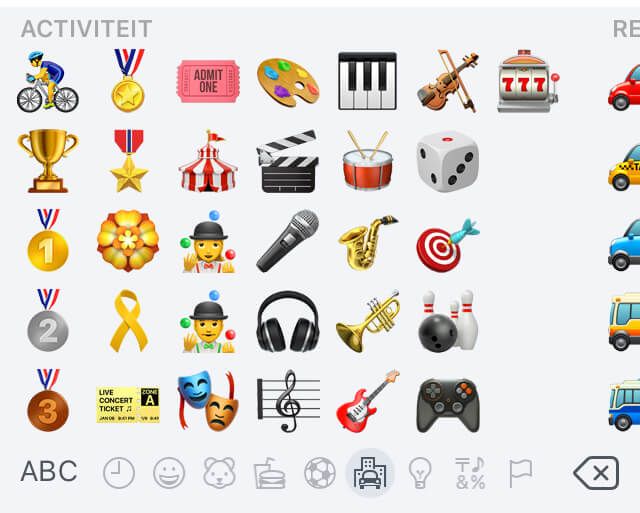
De microfoon (🎤 U+1F3A4) zit bij “Activiteiten”, de studiomicrofoon (🎙, U+1F399) bij “Objecten” en de megafoon (📣, U+1F4E3) vind je in “Symbolen”. Dat is soms even zoeken dus.
Emoji met speciale opties
Er zijn ook bepaalde emoji (onder andere “👌🏻” en “👵🏽”) die beschikbaar zijn in verschillende varianten, zoals verschillende huidtinten.
Zoek bijvoorbeeld de emoji van de duim omhoog (👍, U+1F44D) en tik hier op. De eerste keer kun je nu een huidtint selecteren, die voortaan gebruikt zal worden voor deze emoji.
Wil je de volgende keer toch een andere? Dan houd je je vinger even stil op de emoji en kun je een andere huidtint kiezen.

Selecteer verschillende huidtinten bij bepaalde emoji
Emoji in de Berichten app 💬
Sommige apps doen wat extra dingen met emoji. Een voorbeeld hier van is de Berichten app van Apple zelf, waar je SMS- en iMessage-berichten stuurt.
Deze bevat bijvoorbeeld Animoji (wat we straks nog zullen bespreken), maar er zijn daar nog een paar bijzonderheden.
Emoji zijn extra groot
In de Berichten app worden emoji drie keer zo groot weergegeven, wanneer je deze stuurt zonder dat er verder tekst om heen staat.
Stuur je meer dan drie emoji in één bericht? Dan worden de emoji ook in normale grootte getoond.
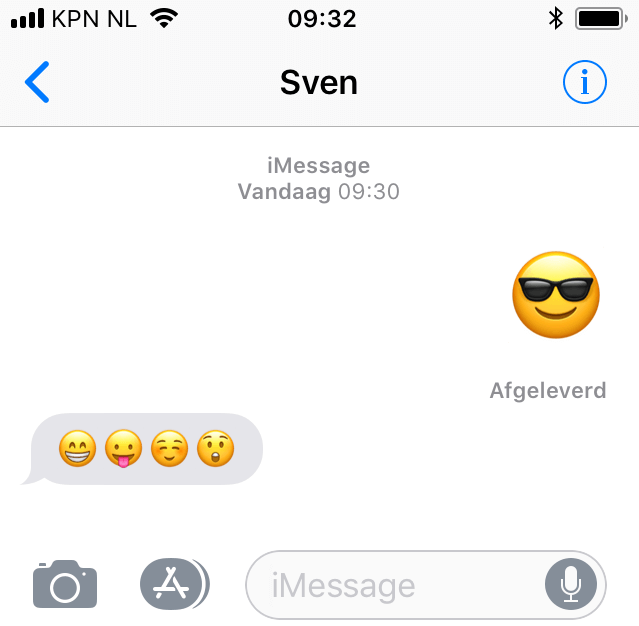
Losse emoji worden groot getoond, met een maximum van 3 emoji per bericht
Tekst vervangen door emoji
Ook kunnen we sinds iOS 10 tekst vervangen door emoji.
Type je bijvoorbeeld "Zin in pizza?" en ga je vervolgens naar het Emoji-toetsenbord? Dan zie je dat de tekst "pizza" oranje wordt.
En dat betekent dat we erop kunnen tikken om het te vervangen door een emoji: "Zin in 🍕?"
Als het aan mij had gelegen kwam er een optie om de emoji toe te voegen aan het einde van de zin ("Zin in pizza? 🍕"), maar ik werk niet bij Apple, dus helaas. 😉
Overigens is dit ook een prima manier om te leren welke emoji er zijn.
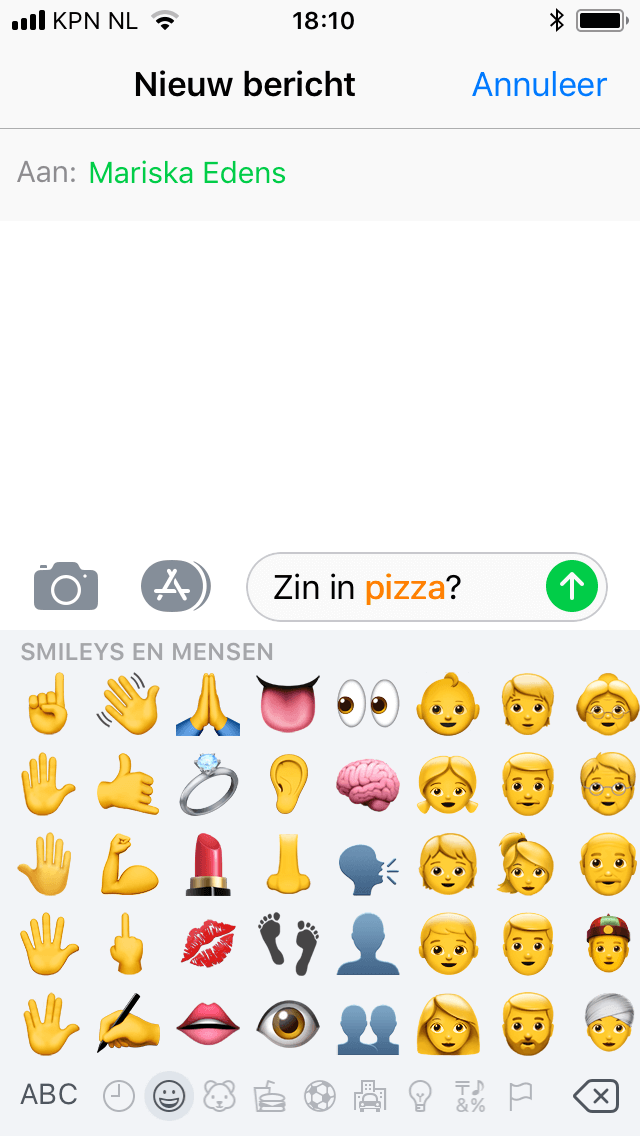
Waarom zou je “pizza” zeggen als je ook “🍕” kunt zeggen? 😉
In sommige gevallen vind je zelfs meer dan één emoji. Wanneer je "kus" typt zie je maar liefst vijf verschillende emoji verschijnen.
En de andere kant op ook: soms kun je meerdere woorden (bijvoorbeeld "Tot straks!") vervangen met één emoji. (👋)
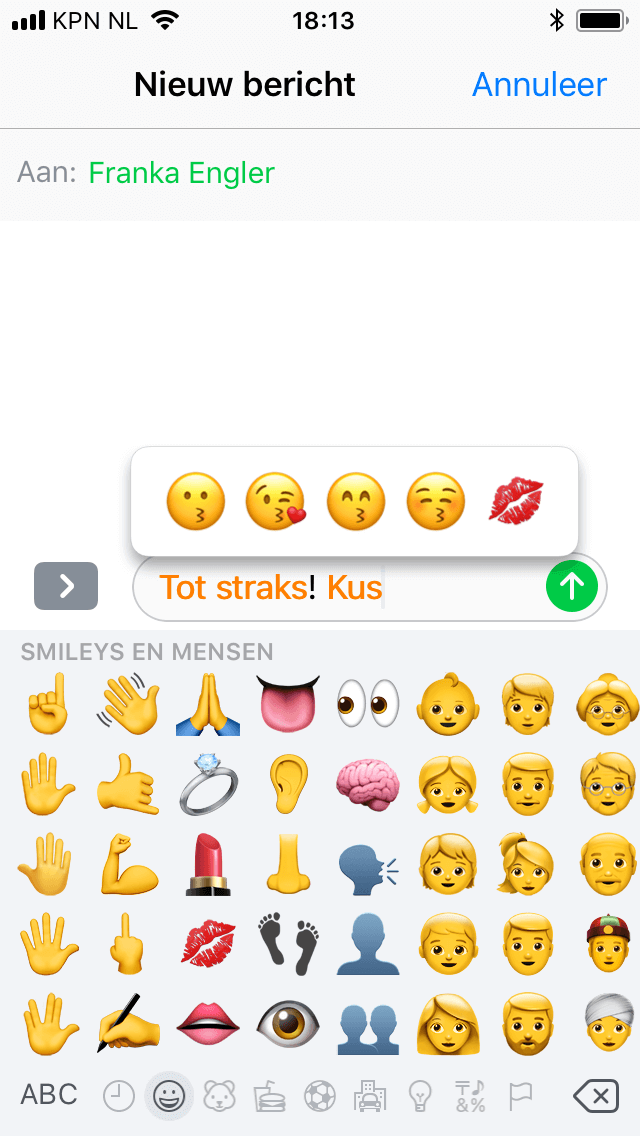
Soms krijg je meerdere emoji suggesties bij één woord
Zelf emoji typen op je Mac 🖥
Op je Mac heb je natuurlijk geen apart emoji toetsenbord. Hooguit heb je een MacBook Pro met Touch Bar, waar de emoji getoond worden in bijvoorbeeld de Berichten app.

Emoji op de Touch Bar
Op de Mac hebben we echter wel weer andere mogelijkheden.
Gebruik de toetsencombinatie ctrl (⌃) + cmd (⌘) + spatie (␣) om een handig paneeltje naar voren te halen.
Hier binnen kun je zelfs filteren op de naam van een emoji. Het nadeel daar aan is wel dat je de naam echt moet kennen, wat soms lastig is. Je zou de cowboy (🤠) bijvoorbeeld niet vinden als je op "hoed" zoekt.
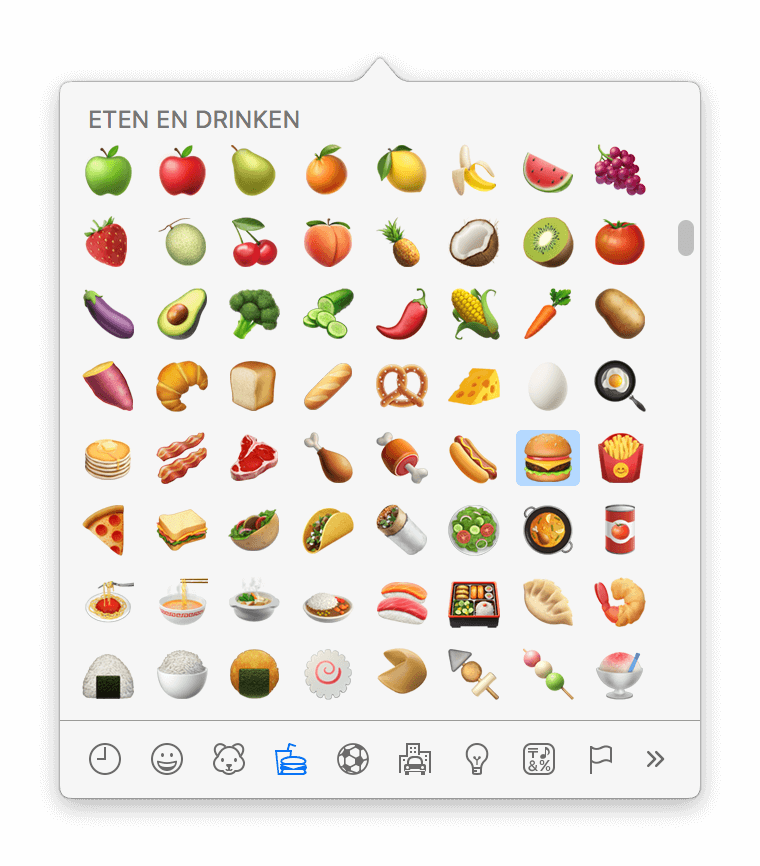
Kies emoji op je Mac met een handig filter
Emoji varianten op de Mac
Om op de Mac varianten van emoji te typen, zoals bijvoorbeeld de verschillende huidtinten, kun je de bewuste emoji even ingedrukt houden met je muis. Er verschijnt dan vanzelf een menu om de juiste variant te selecteren.
Dit werkt hetzelfde op de Touch Bar, waar je de emoji even ingedrukt houdt.

Varianten op emoji met de Touch Bar
Welke emoji zijn er? ♾️
Er zijn op dit moment 2,666 emoji.
Alle emoji hier benoemen wordt dus wat veel.
📙Emojipedia
Gelukkig is er iemand die wél een overzicht van alle Emoji bijhoudt.
Jeremy Burge startte in 2013 met Emojipedia, wat waarschijnlijk de beste startplek is als je ook maar iets wilt weten over een bepaalde emoji.
Als je tot nu toe op alle linkjes in dit artikel hebt geklikt ben je overigens al een paar keer terecht gekomen op Emojipedia. 😉
Ook kun je hier zoeken op de naam van een emoji, op een uitgebreidere manier dan dat gaat met het filter wanneer je emoji typt op de Mac.
Wie maken de nieuwe emoji?
Maar, wie maken die leuke plaatjes nu eigenlijk?
Unicode Consortium maakt de emoji specificatie
Daar zijn twee antwoorden op te geven, en het is maar net hoe je het bekijkt.
Aan de ene kant is er het Unicode Consortium. Zij maken de specificatie waarin alle emoji vastgelegd worden.
In principe kan iedereen een emoji aanvragen. Als jij bijvoorbeeld heel graag zou willen dat er een emoji komt voor een molen kun je dat aangeven. Mensen als Jeremy Burge beoordelen dit dan, en zo wordt besloten of dit in de specificatie komt.
Apple ontwerp de emoji
De tweede manier om hier naar te kijken dat iedere platform-maker (Apple, Google en Microsoft bijvoorbeeld, maar ook Samsung en LG) nu de emoji moeten "tekenen".
Unicode 6.0 was de eerste versie van Unicode waarin emoji zijn opgenomen. Hier vinden we dan bijvoorbeeld het gezicht met hartjes in plaats van ogen: 😍 (U+1F60D)
Angela Guzman was één van de mensen die de oorspronkelijke emoji voor Apple maakte in 2008. Ze schreef hier over op Medium, wat een interessante kijk geeft op dit deel van emoji ontwerp:
For the next three months Raymond and I would share an office and illustrated an array of faces, places, flags, animals, food, clothing, symbols, holidays, sports, and well, you probably know the rest.
Uiteindelijk is het niet veel anders dan wanneer je in een klas leert tekenen: de leraar/instructeur geeft een opdracht ("teken een potlood") en het is aan jou om er een tekening (emoji) van te maken: ✏️.
Dit is natuurlijk ook hoe we aan de verschillende tussen emoji komen, en daarmee de verwarring die we eerder besproken hebben.
Nieuwe iOS? Nieuwe emoji 🆕
Omdat er steeds nieuwe emoji bij komen, die dus gemaakt moet worden door Apple, zie je dat er met nieuwe iOS updates ook regelmatig nieuwe emoji bij komen.
Voor sommige mensen (vrij veel jongeren bijvoorbeeld) is dit zelfs echt een reden om te upgraden naar de nieuwe versie van iOS.
Op die manier worden de emoji als een soort lokkertje gebruikt. Als jij de nieuwe emoji nog niet hebt kun je deze namelijk niet alleen niet typen… Als iemand de emoji naar jou stuurt zul je deze ook niet kunnen zien. Je ziet dan slechts een vierkantje.
Animoji: laat emoji praten namens jou
Bovendien is Apple met iets nieuws gekomen, gebaseerd op emoji: animoji.
Deze heb ik al eens besproken in het iPhone X artikel, omdat dit (voor nu) uniek is voor dit toestel: alleen de iPhone X kan animoji maken.
Dit gebeurt doordat je een emoji kiest (bijvoorbeeld de kip 🐔) en dan je tekst inspreekt. Vervolgens kun je een berichtje sturen naar iemand waarin de kip jouw zin uitspreekt.
Chicken Craig is my fave Craig pic.twitter.com/t5CEdFIPw4
— Jeremy Burge (@jeremyburge) September 12, 2017
Het berichtje wat je stuurt is nu echter geen echte emoji (en dus een type tekst), maar een kort filmpje. Dit filmpje kan gewoon afgespeeld worden op andere iPhones.
Animoji werken alleen in iMessage, dus je kunt dit niet sturen naar een Android-gebruiker.
Animoji karaoke 🎤🎵
Dit zorgde voor een rage kort nadat mensen de iPhone X in bezit kregen: Animoji Karaoke.
Hier zingen animoji een (bekend) liedje met vaak hilarische resultaten.
Een paar voorbeelden:
Here's hoping Animoji karaoke becomes a thing. pic.twitter.com/oR8PXkRbff
— Harry McCracken (@harrymccracken) November 1, 2017
“No Roots” by @AliceMerton — Animoji karaoke as inspired by @HarryMcCracken pic.twitter.com/Tfz7992WHN
— Alexsander Akers (@a2) November 3, 2017
(Alice Merton – No Roots op Apple Music)
Here is the second. #Animoji pic.twitter.com/3mJkpLYrp7
— Becky Hansmeyer (@bhansmeyer) November 3, 2017
(Rick Astley – Never Gonna Give You Up op Apple Music)
Een vrij extreem voorbeeld komt van Airplane Mode:
(Airplane Mode – Dance Like You Mean It op Apple Music)
Diezelfde geweldige band kwam eerder overigens ook met het nummer Long-Distance wat een emoji muziekvideo heeft:
(Airplane Mode – Long-Distance op Apple Music)
Waar mag je emoji (niet) voor gebruiken? ©️🚫
We zien emoji dus in videoclips, maar mag dat eigenlijk wel?
De vraag van emoji en auteursrecht blijkt nog vrij complex eigenlijk. (Voor we verder gaan: ik ben geen jurist. Niets van wat ik nu zeg zou je op enige manier moeten aannemen als juridisch advies.)
Omdat iedereen een eigen set emoji kan maken, en die getekend worden, is er sowieso sprake van auteursrecht.
Apple heeft een aantal keer apps geweigerd voor het gebruik van emoji, wat ergens misschien wat vreemd is; emoji zijn gewoon “karakters” die Apple zelf op die manier weergeeft.
It’s official. Using emojis is forbidden. Meanwhile Instagram & Yubo just pushed their latest update with this and it apparently was no problem. https://t.co/MffuziCGU3 pic.twitter.com/KIQDHVNHPw
— Sam Eckert (@Sam0711er) February 1, 2018
Toch maakt het wel duidelijk dat Apple hier een sterke mening over heeft: hun emoji mogen niet zo maar gebruikt worden.
Ook toen apps als WhatsApp de Apple emoji gebruikte op andere platformen werd Apple vermoedelijk boos, en is WhatsApp hier mee gestopt. Zij hebben nu een eigen emoji set.
Aan de andere kant zijn er projecten als noto-emoji met een veel vrijere licentie. (Noto Emoji gebruikt een Apache 2.0 License die veel vrijer is.)
Verder is er in Amerikaans auteursrecht wel zoiets als "fair use", wat veel te complex is om hier uit te leggen. Maar in het kort komt het er op neer dat een project als Emojipedia waarschijnlijk oké is, maar dat jij niet zo maar groot Apple’s emoji op een poster mag bedrukken.
Ook The Emoji Movie 🎬had waarschijnlijk een probleem gehad als de karakters te veel op de Apple emoji zouden lijken. 😉
Mijn meestgebruikte emoji 💯
Gewoon even als een leuke afsluiter… Wat zijn mijn meestgebruikte emoji?
In enigszins willekeurige volgorde zijn dit mijn meestgebruikte emoji (klik op een emoji voor meer informatie via Emojipedia):

